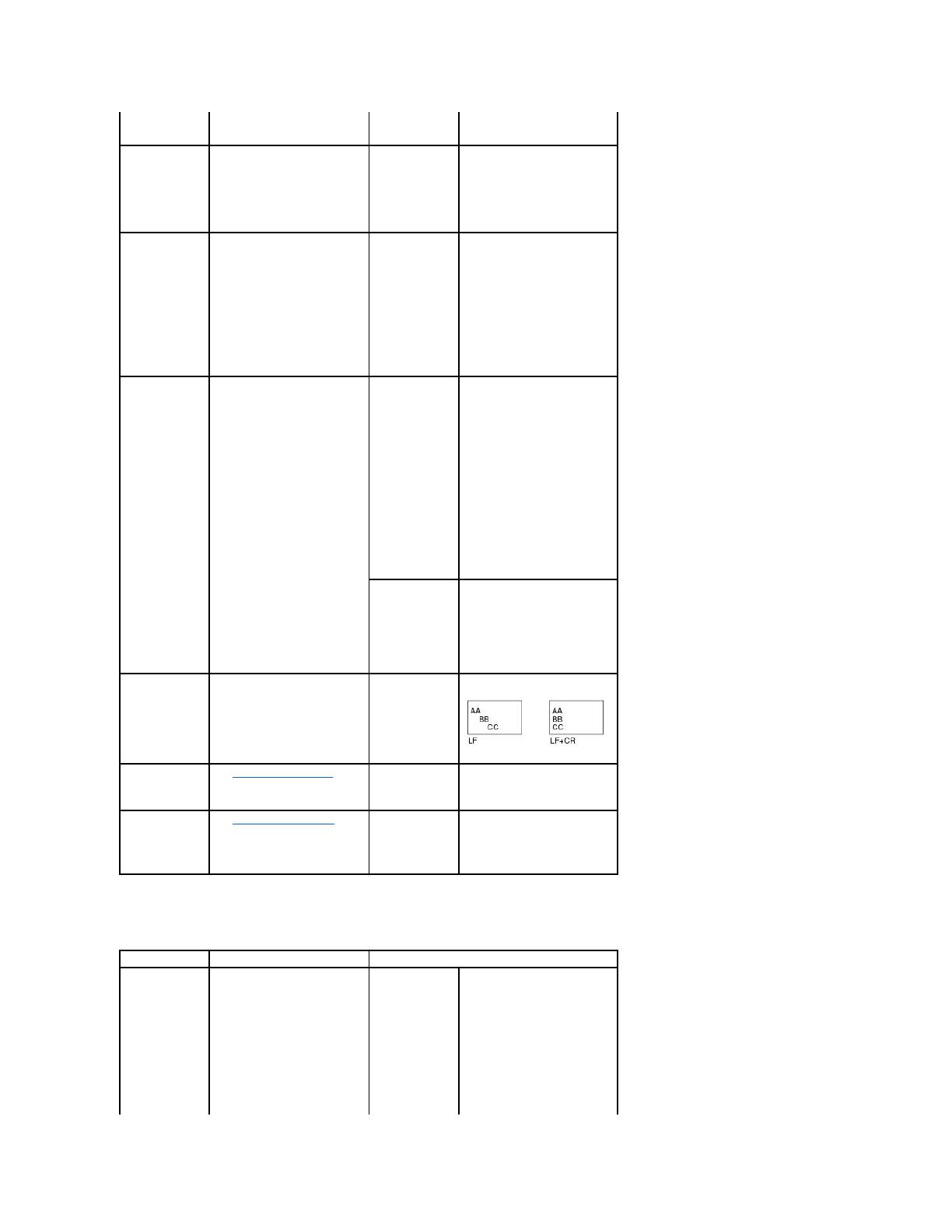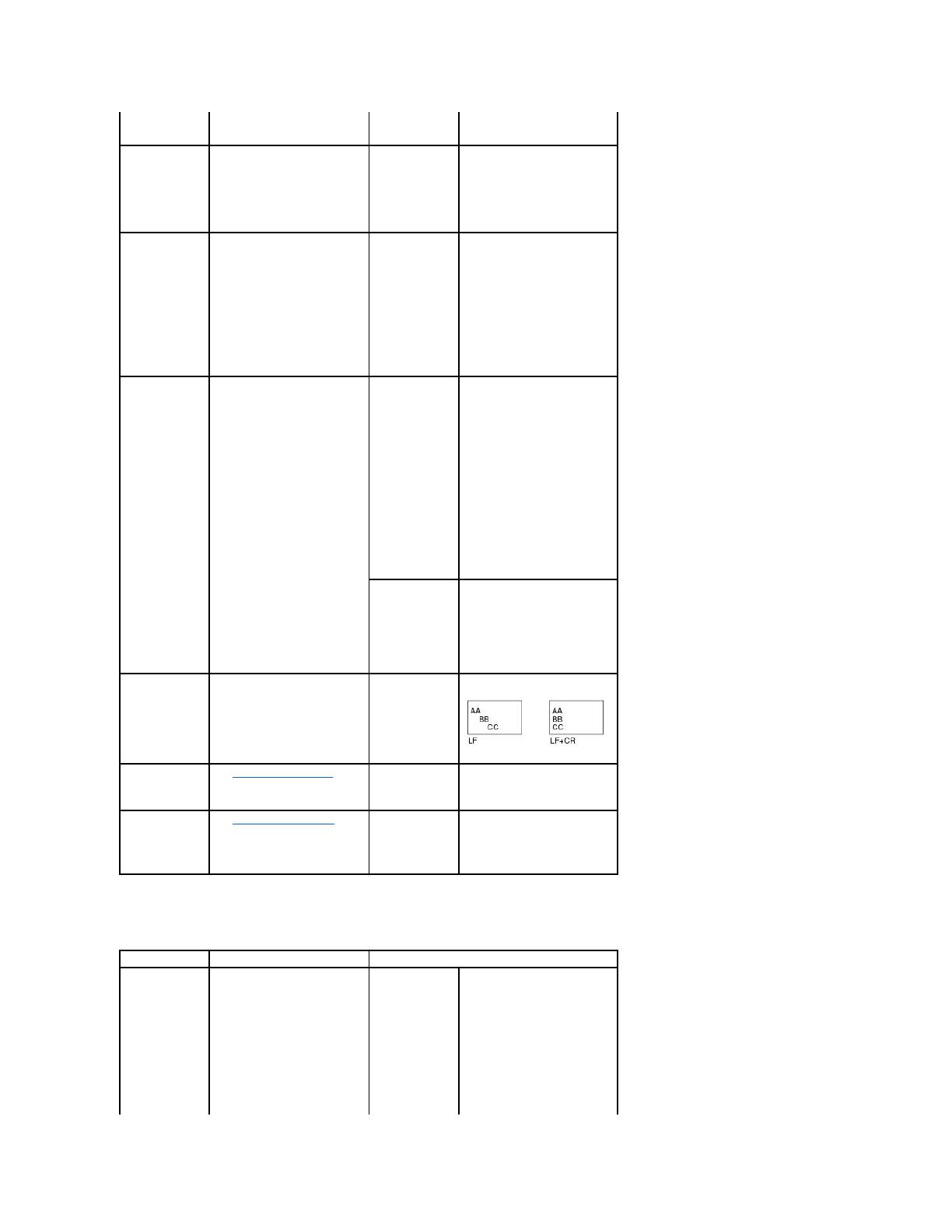
Quality
Tatovolbanabídkysloužíkezměněnastavení,kteráovlivňujíkvalitutiskuašetřítoner.
většiněpřípadůto udržuje
tiskárnupřipravenou k tisku s
minimálnídobouzahřívání.
Optimalizuje kvalitu tisku podle
nadmořskévýšky.
Plain
High
Higher
Highest
l Plain: 0 m – 1000m
l High:1000m– 2000m
l Higher:2000m– 3000m
l Highest:3000m–
4000m
Určujedobu(vsekundách),po
kteroutiskárnačeká,nežsevrátí
doúvodníhodispleje,přijme
zprávuokonciúlohynebopřijme
dalšíbajtydatzpočítače.
POZNÁMKA:Čekacíprodlevajek
dispozici pouze při použití
emulace PostScript. Tato položka
nabídkynemážádnývlivna
tiskovéúlohyemulacePCL.
Print Time Out
15, 30, 60, 90*,
180
15-180 – určuje dobu, po kterou
tiskárnačekánazprávuokonci
úlohy,nežzrušízbývajícíčást
tiskovéúlohy.
Pokud načasováníuplyne,
všechny částečněnaformátované
stránky,kteréjsouještěv
tiskárně, se vytisknou a další
vstupníportyseprozkoumají,zda
na nich nejsou data.
90*jevýchozínastavení.
Určuje,zdatiskárnabudeči
nebude pokračovat v tisku v
případě, žerozpoznápapír,který
neodpovídánastavení.
l On:Rozpozná-litiskárna
neodpovídajícípapír,
zobrazíchybovouzprávu.
Tiskárnasena30sekund
odpojí,potéautomaticky
vymažezprávuapokračuje
v tisku.
l Off: Dojde-likrozpoznání
neodpovídajícíhopapíru,
chybovázprávazůstane na
displejiatiskárnazůstane
odpojena, dokud nevložíte
správnýpapír.
Určuje,zdatiskárnaznovu
vytisknezaseknutéstránky.
l On:Tiskárnavytiskne
zaseknutéstránkyznovu.
l Off:Tiskárnanevytiskne
zaseknutéstránkyznovu.
Umožnípřipojit na konec každého
řádkupožadovanýnávratvozíku.
Vztahujeseknásledujícím
vzorům:
Date & Time
(pouze je-li
nainstalován
pevnýdisk)
Viz „Nastaveníčasu a data“.
DayLight Saving
(pouze je-li
nainstalován
pevnýdisk)
Viz „Nastaveníletníhočasu“.
Volírozlišenívytištěnéhovýstupu.
600dpi
1200dpi
Draft Mode
Určuje počet vytištěnýchbodůna
palec (dpi). Čímvyššíhodnotu
zvolíte,tímsebudouvytištěné
znaky a grafika jevit ostřejší.
l Pokud tisknete převážně
text, nastavte možnost
600dpi-Normální,která
zajistínejvyššíkvalitu
tisku.
l Pokudúlohyobsahují
bitmapovéobrázky,
napříkladnaskenované
fotografie nebo ilustrace,